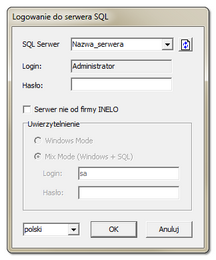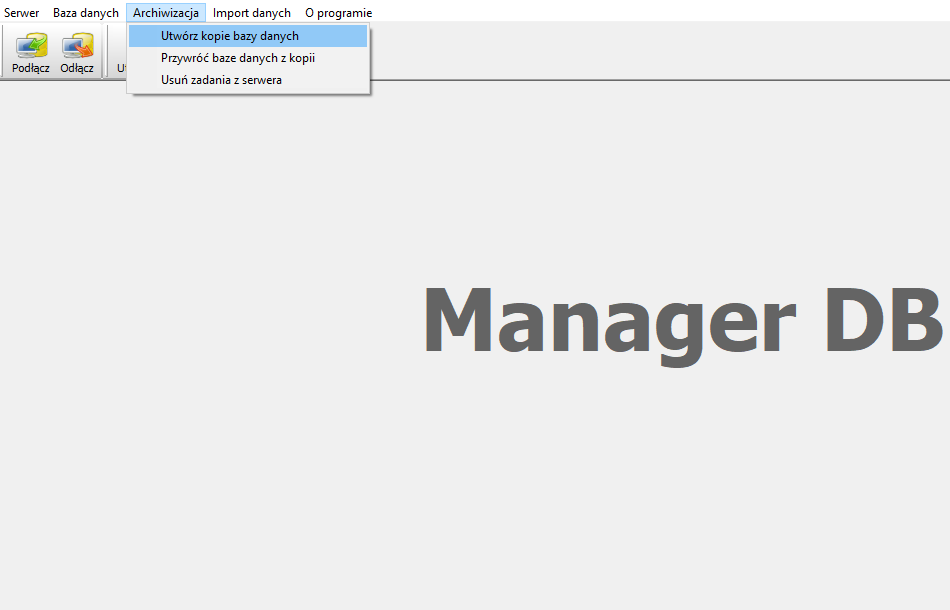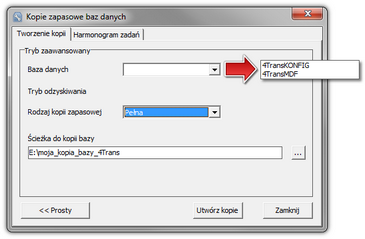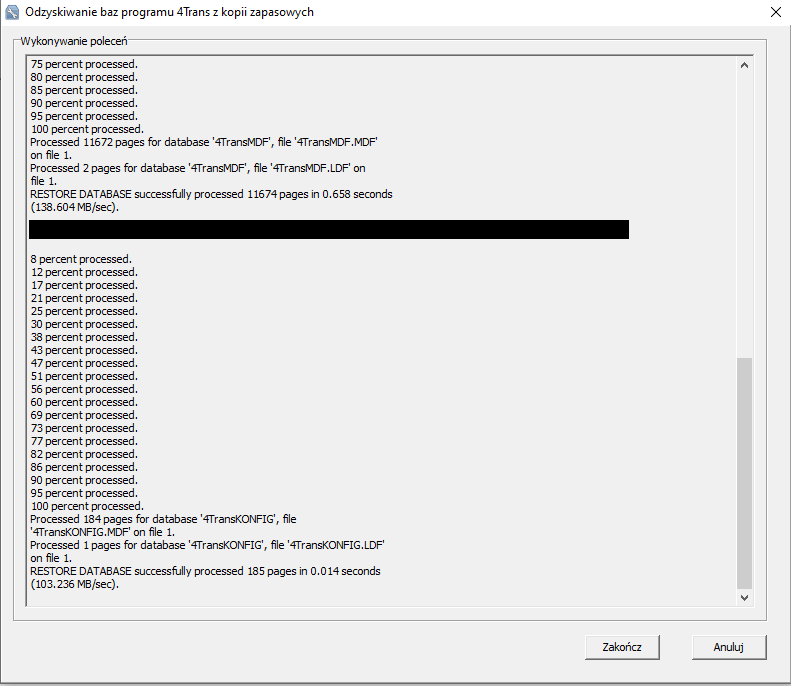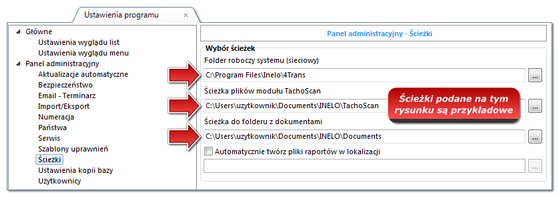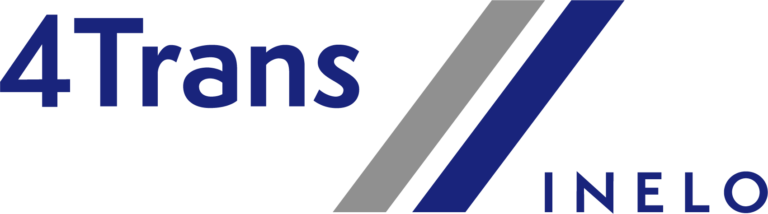
Aby przenieść program na nowy komputer:
1. Wykonaj kopię bazy danych na starym komputerze przy pomocy programu Database Manager:
- Uruchom program Database Manager:
- wybierz START,
- następnie Wszystkie programy,
- kliknij INELO,
- następnie Utils,
- wybierz Database Manager.
- W oknie Logowanie do serwera SQL (rys. poniżej) wpisz lub wybierz z listy żądany serwer.
- Jeśli na liście serwer jest niewidoczny naciśnij na przycisk “Odśwież“.
- Wpisz hasło dla konta administratora (domyślne hasło: admin).
Kopię bazy danych wykonaj wg poniższej instrukcji za pomocą programu Database Managera.
- Jeśli serwer był instalowany z innego źródła niż plik. zaznacz opcję Serwer nie od firmy INELO.
- W polu Uwierzytelnianie wybierz opcję uwierzytelniania logowania (tej informacji powinien udzielić Administrator serwera).
- Dla opcji Mix Mode podaj hasło dla użytkownika dbo(sa) wybranego serwera.
- Po zalogowaniu się w menu okna Database Manager wybierz Archiwizacja, a następnie Utwórz kopię bazy danych.
- W kolejnym oknie wybierz Zaawansowany.
- Po ustawieniu ścieżki do kopii bazy, wykonaj kolejno dwie PEŁNE kopie baz 4TransKONFIG i 4TransMDF.
2. Przywrócenie bazy danych z kopii (na nowym komputerze)
Przed wykonaniem przywrócenia bazy danych z jej kopii, wymagana jest instalacja programu 4Trans oraz serwera na nowym komputerze (serwer instaluje się automatycznie w momencie pierwszego uruchomienia programu 4Trans).
Serwer możesz zainstalować ręcznie, pobierając instalator z naszej strony “www.inelo.pl” ze Strefy Klienta 4Trans -> zobacz tutaj.
Podczas przywracania bazy danych są nadawane odpowiednie uprawnienia do użytkowników potrzebnych do działania programu 4Trans na Serwerze SQL.
Przywrócenie bazy danych z kopii należy wykonaj przy pomocy programu Database Manager:
- Uruchom program Database Manager.
- Po zalogowaniu się w menu okna Database Manager wybierz Archiwizacja, a następnie Przywróć bazę danych z kopii.
- W kolejnym oknie kliknij Zaawansowany.
- Wskazać ścieżki do plików kopii bazy danych (poz.1 – rys. poniżej) – po wybraniu pierwszej ścieżki program domyślnie wpisze taką samą drugą ścieżkę (poz.a 1 – rys. poniżej).
- Zaznacz poszczególne bazy (poz.21 – rys. poniżej) i kliknij Dalej.
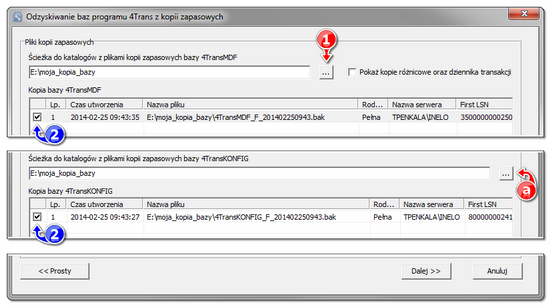
- Po pojawieniu się okna poniżej kliknij Zakończ.
Baza danych została przywrócona.
3. Przeniesienie katalogów pomocniczych
Tą operację wykonaj po przywróceniu bazy danych, przed pierwszym uruchomieniem programu 4Trans:
Po wykonaniu kopii bazy danych na starym komputerze i przywróceniu kopii na nowym końcową czynnością jest przekopiowanie ze starego komputera katalogów, w których przechowywane są m.in. odczyty cyfrowe i skany wykresówek.
Aby to zrobić:
- Na starym komputerze:
- Uruchomić program 4Trans logując się jako administrator (domyślne hasło: admin,
- Jeśli podczas uruchomienia programu nie wyświetla się okno logowania uruchom ponownie program z menu: START -> Programy -> INELO -> 4Trans -> Administrator
- Otwórz okno ustawień programu Dane podstawowe -> Ustawienia, w zakładce: Ścieżki, sprawdż lokalizację katalogów.
- Skopiuj katalogi wraz z ich zawartością na dowolny nośnik danych.
Na nowym komputerze:
- Zawartość katalogów (skopiowanych ze starego komputera) wraz z zawartością wklei w dowolne miejsce.
- Uruchom program 4Trans:
- w trakcie uruchamiania program zapyta o lokalizację skopiowanych katalogów,
- wskaż lokalizację,
- potwierdź wybór przyciskiem OK,
- program się uruchomi.